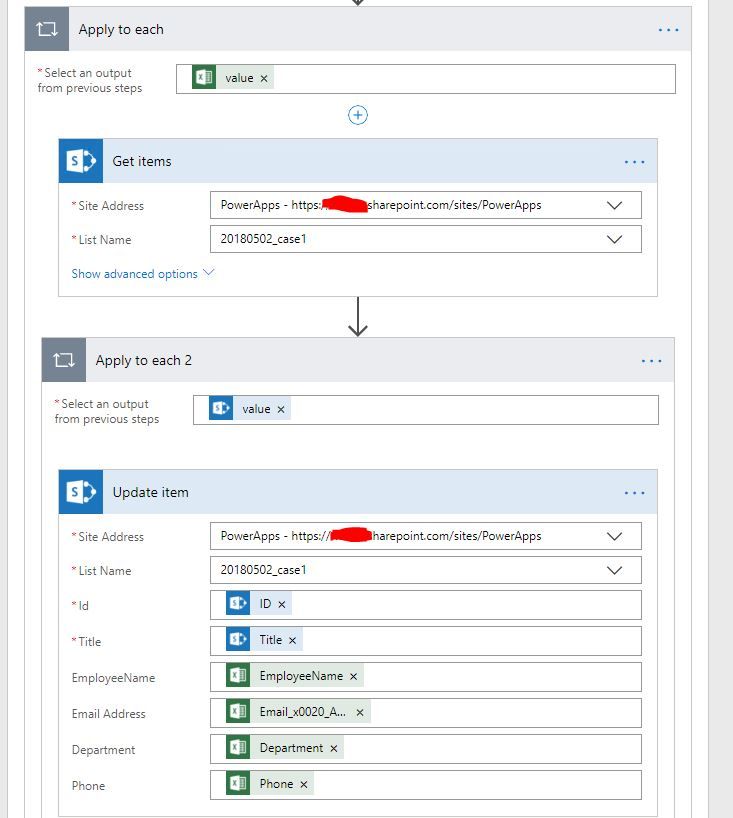Comment mettre à jour une liste SharePoint à partir d'Excel?
Êtes-vous à la recherche d'un moyen facile de mettre à jour une liste SharePoint à partir d'Excel? Si oui, vous êtes au bon endroit! Dans cet article, nous discuterons des étapes que vous devez prendre pour vous assurer que vos données sont à jour. Nous discuterons des différentes options disponibles pour l'importation de données d'Excel dans SharePoint, ainsi que la façon de garder vos données synchronisées, afin que vous ne perdez aucune information précieuse. Nous discuterons également de la façon de résoudre les problèmes qui pourraient survenir pendant le processus de mise à jour. Donc, si vous êtes prêt à apprendre les meilleures façons de maintenir votre liste SharePoint à jour, commençons!
Mise à jour d'une liste SharePoint depuis Excel - Pour mettre à jour une liste SharePoint à partir d'Excel, vous devrez suivre les étapes ci-dessous:
- Ouvrez le fichier Excel contenant les données que vous souhaitez ajouter à la liste SharePoint.
- Accédez à l'onglet Données et sélectionnez l'option «From Other Sources».
- Sélectionnez l'option «From SharePoint List».
- Sur la page suivante, entrez l'URL du site SharePoint et cliquez sur «Suivant».
- Sélectionnez la liste que vous souhaitez mettre à jour et cliquez sur «Suivant».
- Choisissez si vous souhaitez enregistrer les informations de connexion de données et cliquez sur «Terminer».
- Sélectionnez l'option «Modifier» dans l'onglet Données, afin de mettre à jour la liste SharePoint.
langue.
Comment mettre à jour une liste SharePoint à partir d'Excel?
SharePoint est un excellent outil de collaboration et de gestion des données. Il offre un excellent moyen de stocker, de gérer et de partager des informations rapidement et facilement. L'une des grandes fonctionnalités de SharePoint est la possibilité de mettre à jour facilement les listes SharePoint à partir d'Excel. Cet article fournira des instructions étape par étape sur la façon de mettre à jour une liste SharePoint à partir d'Excel.
Étape 1: Préparation du fichier Excel
La première étape de la mise à jour d'une liste SharePoint à partir d'Excel consiste à préparer le fichier Excel. Assurez-vous que les colonnes du fichier Excel correspondent aux colonnes de la liste SharePoint. Les en-têtes de colonne doivent être dans la première ligne et doivent être identiques aux en-têtes de colonne de liste SharePoint. Il est également important de s'assurer que les données du fichier Excel sont formatées correctement. Si vous mettez à jour une liste SharePoint avec des dates, assurez-vous que les données se trouvent dans le format de date correct.
Si le fichier Excel contient des données qui ne figurent pas dans la liste SharePoint, les données ne seront pas visibles dans la liste SharePoint. De plus, seules les données du fichier Excel sont mises à jour dans la liste SharePoint. Toutes les données qui se trouvent dans la liste SharePoint mais qui ne sont pas dans le fichier Excel resteront inchangées.
Étape 2: Téléchargement du fichier Excel sur SharePoint
Une fois le fichier Excel préparé, l'étape suivante consiste à le télécharger sur SharePoint. Pour ce faire, accédez à la liste SharePoint et sélectionnez l'option «Importer la feuille de calcul». Sélectionnez le fichier Excel à télécharger et cliquez sur «OK». SharePoint importera ensuite les données du fichier Excel dans la liste SharePoint.
Une fois le fichier Excel téléchargé, SharePoint créera une nouvelle liste basée sur les en-têtes de colonne du fichier Excel. Cette liste sera automatiquement liée à la liste SharePoint. Toute modification du fichier Excel sera automatiquement reflétée dans la liste SharePoint.
Étape 3: mise à jour de la liste SharePoint
Une fois le fichier Excel téléchargé, la liste SharePoint peut être mise à jour. Pour ce faire, accédez à la liste SharePoint et sélectionnez l'option «Modifier». Cela ouvrira la liste en mode édition. Apporter des modifications à la liste selon les besoins. Une fois terminé, enregistrez les modifications. Les modifications seront immédiatement reflétées dans le fichier Excel.
Il est important de noter que les modifications apportées à la liste SharePoint ne seront reflétées dans le fichier Excel que si le fichier Excel est enregistré. Si le fichier Excel n'est pas enregistré, les modifications ne seront pas reflétées dans le fichier Excel.
Étape 4: Exportation du fichier Excel mis à jour
Une fois la liste SharePoint mise à jour, le fichier Excel mis à jour peut être exporté. Pour ce faire, accédez à la liste SharePoint et sélectionnez l'option «Exporter vers Excel». Cela téléchargera le fichier Excel mis à jour sur votre ordinateur.
Le fichier Excel mis à jour peut ensuite être utilisé pour une analyse plus approfondie ou pour partager avec d'autres utilisateurs. Il est important de noter que les modifications apportées au fichier Excel ne seront pas reflétées dans la liste SharePoint. Les modifications ne seront reflétées que dans la liste SharePoint que si le fichier Excel est à nouveau téléchargé sur SharePoint.
Étape 5: Définition des autorisations
Si nécessaire, les autorisations peuvent être définies sur la liste SharePoint. Cela permettra uniquement à certains utilisateurs de visualiser ou de modifier la liste. Pour ce faire, accédez à la liste SharePoint et sélectionnez l'option «Autorisations». Ici, les autorisations peuvent être définies pour des utilisateurs ou des groupes spécifiques.
Les autorisations seront appliquées à la fois à la liste SharePoint et au fichier Excel. Il est important de noter que toute modification apportée à la liste ne sera visible que pour les utilisateurs avec les autorisations appropriées.
Étape 6: Synchronisation du fichier Excel et de la liste SharePoint
Si nécessaire, le fichier Excel et la liste SharePoint peuvent être synchronisés. Pour ce faire, accédez à la liste SharePoint et sélectionnez l'option «Sync». Cela ouvrira une boîte de dialogue où les paramètres de synchronisation peuvent être configurés.
Les paramètres de synchronisation peuvent être utilisés pour définir la fréquence à laquelle le fichier Excel et la liste SharePoint doivent être synchronisés. Il est important de noter que les modifications apportées au fichier Excel seront reflétées dans la liste SharePoint uniquement si les paramètres de synchronisation sont configurés correctement.
Étape 7: Dépannage des erreurs
S'il y a des erreurs lors de la mise à jour de la liste SharePoint à partir d'Excel, les erreurs peuvent être dépannes. Pour ce faire, accédez à la liste SharePoint et sélectionnez l'option «Erreurs». Cela ouvrira une liste des erreurs qui se sont produites pendant le processus de mise à jour.
Les erreurs peuvent ensuite être examinées et les mesures appropriées prises pour les résoudre. Il est important de noter que certaines erreurs peuvent nécessiter une intervention manuelle.
Étape 8: Planification des mises à jour
Si nécessaire, les mises à jour de la liste SharePoint peuvent être planifiées. Pour ce faire, accédez à la liste SharePoint et sélectionnez l'option «Planifier». Cela ouvrira une boîte de dialogue où les paramètres de planification peuvent être configurés.
Les paramètres de planification peuvent être utilisés pour définir quand et à quelle fréquence la liste SharePoint doit être mise à jour. Il est important de noter que les modifications apportées au fichier Excel seront reflétées dans la liste SharePoint uniquement si les paramètres de planification sont configurés correctement.
Étape 9: Création d'une sauvegarde
Il est important de créer une sauvegarde de la liste SharePoint et du fichier Excel avant d'apporter des modifications. Pour ce faire, accédez à la liste SharePoint et sélectionnez l'option «Sauvegarde». Cela créera une sauvegarde de la liste SharePoint et du fichier Excel.
La sauvegarde peut ensuite être utilisée pour restaurer la liste SharePoint et le fichier Excel en cas d'erreurs. Il est important de noter que la sauvegarde doit être mise à jour régulièrement pour s'assurer que les données sont toujours à jour.
Étape 10: surveillance du processus de mise à jour
Une fois que le processus de mise à jour a commencé, il est important de suivre les progrès. Pour ce faire, accédez à la liste SharePoint et sélectionnez l'option «Progress». Cela ouvrira une boîte de dialogue où la progression du processus de mise à jour peut être surveillée.
La boîte de dialogue Progress fournira des informations détaillées sur l'état du processus de mise à jour. Cela permettra à l'utilisateur de s'assurer que le processus de mise à jour fonctionne en douceur et qu'aucune erreur ne s'est produite.
Questions fréquemment posées
Quelles sont les étapes pour mettre à jour une liste SharePoint d'Excel?
La première étape lors de la mise à jour d'une liste SharePoint à partir d'Excel est d'ouvrir le fichier Excel, puis de sélectionner la liste ou la plage de données que vous souhaitez mettre à jour. Une fois que vous avez sélectionné la liste ou la plage, cliquez sur le bouton «Exporter» pour exporter la liste vers un fichier Excel. Une fois que vous avez le fichier exporté, ouvrez la liste SharePoint, puis cliquez sur le bouton «Ajouter» pour créer un nouvel élément dans la liste. Ensuite, cliquez sur le bouton «Importer» et sélectionnez le fichier Excel que vous avez exporté. La liste SharePoint sera ensuite mise à jour avec les données Excel.
La deuxième étape pour mettre à jour une liste SharePoint à partir d'Excel consiste à sélectionner la liste ou la gamme de données souhaitée dans le fichier Excel, puis cliquez sur le bouton «Mettre à jour». Cela mettra à jour la liste SharePoint avec les données du fichier Excel. Une fois la mise à jour terminée, cliquez sur le bouton «Enregistrer» pour enregistrer les modifications de la liste SharePoint.
Que dois-je faire avant de pouvoir mettre à jour une liste SharePoint depuis Excel?
Avant de pouvoir mettre à jour une liste SharePoint depuis Excel, vous devrez avoir la liste ou la gamme de données sélectionnées dans le fichier Excel que vous souhaitez mettre à jour. Une fois que vous avez sélectionné la liste ou la plage, vous pouvez ensuite cliquer sur le bouton «Exporter» pour exporter la liste vers un fichier Excel. Une fois que vous avez le fichier exporté, vous pouvez ensuite ouvrir la liste SharePoint et cliquer sur le bouton «Ajouter» pour créer un nouvel élément dans la liste.
Vous devrez également avoir la liste ou la gamme de données souhaitée à partir du fichier Excel sélectionné avant de pouvoir cliquer sur le bouton «Mettre à jour» pour mettre à jour la liste SharePoint. Une fois la mise à jour terminée, vous pouvez ensuite cliquer sur le bouton «Enregistrer» pour enregistrer les modifications dans la liste SharePoint.
Quels sont les avantages de la mise à jour d'une liste SharePoint d'Excel?
L'un des principaux avantages de la mise à jour d'une liste SharePoint à partir d'Excel est qu'il vous permet de transférer facilement des données entre une liste SharePoint et un fichier Excel. Cela peut être particulièrement utile si vous devez mettre à jour rapidement une liste SharePoint avec des données d'un fichier Excel, ou si vous devez apporter des modifications à une liste SharePoint que vous ne souhaitez pas saisir manuellement dans la liste SharePoint.
Un autre avantage de la mise à jour d'une liste SharePoint à partir d'Excel est qu'il peut vous faire gagner du temps. En utilisant les fonctions d'exportation et d'importation, vous pouvez rapidement transférer des données entre une liste SharePoint et un fichier Excel en quelques minutes. Cela peut vous aider à vous faire gagner du temps et des efforts lorsque vous modifiez une liste SharePoint.
Puis-je mettre à jour une liste SharePoint à partir d'Excel sans utiliser les fonctions d'exportation et d'importation?
Non, il n'est pas possible de mettre à jour une liste SharePoint à partir d'Excel sans utiliser les fonctions d'exportation et d'importation. Les fonctions d'exportation et d'importation vous permettent de transférer rapidement des données entre une liste SharePoint et un fichier Excel. Cela peut être particulièrement utile si vous devez mettre à jour rapidement une liste SharePoint avec des données d'un fichier Excel, ou si vous devez apporter des modifications à une liste SharePoint que vous ne souhaitez pas saisir manuellement dans la liste SharePoint.
Les fonctions d'exportation et d'importation facilitent également le maintien de la précision des données dans la liste SharePoint. En utilisant les fonctions d'exportation et d'importation, vous pouvez vous assurer que les données de la liste SharePoint sont à jour et précises.
Que dois-je faire après avoir mis à jour avec succès une liste SharePoint depuis Excel?
Une fois que vous avez mis à jour avec succès une liste SharePoint depuis Excel, vous devez toujours cliquer sur le bouton «Enregistrer» pour enregistrer les modifications de la liste SharePoint. Cela garantira que les modifications que vous avez apportées sont enregistrées et se refléteront dans la liste SharePoint.
Vous devez également vérifier la précision des données dans la liste SharePoint pour vous assurer qu'elle correspond aux données du fichier Excel. Cela aidera à garantir que les données de la liste SharePoint sont exactes et à jour. S'il existe des écarts entre les données de la liste SharePoint et les données du fichier Excel, vous pouvez ensuite utiliser les fonctions d'exportation et d'importation pour mettre à jour la liste SharePoint.
Ajouter et mettre à jour les données Excel sur la liste SharePoint à l'aide de Power Automate
La mise à jour d'une liste SharePoint à partir d'Excel est un moyen rapide et facile de garder vos données à jour. Avec quelques étapes simples, vous pouvez désormais transférer facilement des informations d'Excel dans SharePoint sans aucun problème. Avec les données stockées en toute sécurité dans le cloud, vous pouvez vous assurer que vos informations sont toujours à jour et prêtes à être utilisées chaque fois que vous en avez besoin. En prenant le temps d'apprendre à mettre à jour une liste SharePoint à partir d'Excel, vous pouvez vous assurer que vos données sont toujours exactes et à jour.